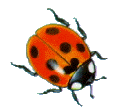|
ACCUEIL
TUTORIELS _________________________________________________________________
_________________________________________________________________ Ce tutoriel a été réalisé avec PSPX2 mais vous pouvez le faire avec les autres versions, Les tube utilisés sont de Gerry et de Kitty Merci de m'avoir donné la permission d'utiliser vos tubes. L'image a été trouvé sur le net, si elle n'est pas libre de droits, faites-le moi savoir. _________________________________________________________________ Pour le réaliser vous aurez besoin : du matériel :  et des filtres : Alien Skin Eye Candy 5 : Impact; Extrude, Backlight : Ici ____________________________________________________________________ Placez votre filtre dans le dossier filtres de PSP, Placez votre sélection dans le dossier sélections de PSP, Placez votre dégradé dans le dossier dégradés de PSP Placez votre pinceau dans le dossier pinceaux de PSP Ouvrez vos tubes et dupliquez-les, fermez les originaux ___________________________________ 1- Fichier, Nouveau, Nouvelle image de 800X600 transparent Sélections, Sélectionner tout 2- Édition Copier, Édition coller l'image 12.jpg dans la sélection Sélection, Desélectionner tout 3- Calques, Nouveau calque Raster 2 4- Outil, Pot de peinture , remplir de blanc Palette des calques sur différence 5- Calques, Fusionner, Tous 6-Calques, Dupliquer Palette des calques sur écran Calques, Fusionner, Tous 7- Effets, Effets d'image, Décalage 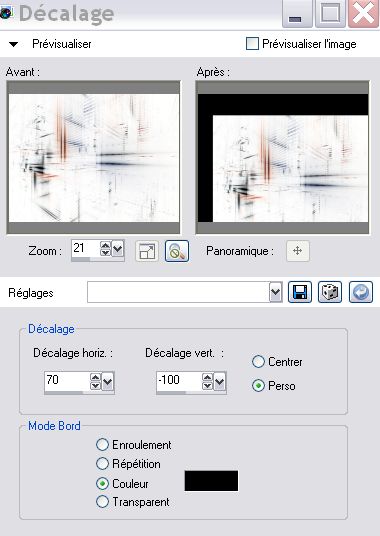 8- Outil Baguette magique  Sélectionner la bordure noire 9- Sélections, Transformer la sélection en calqueSélection, Desélectionner tout 10- Dans la palette des calques, Avant-plan # 8a483a arrière-plan # ffffff 11- chercher le degradenoisette1 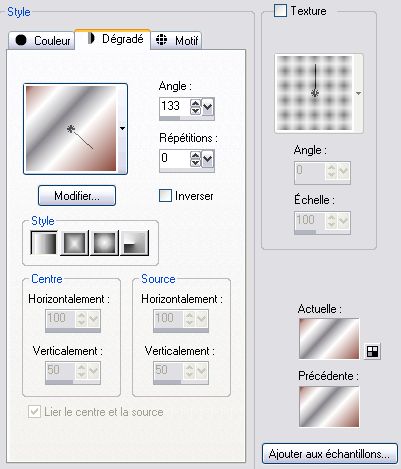 12- Outil, Pot de peinture, remplir avec le dégradé 13- Effets, Effets 3D, Ombre portée 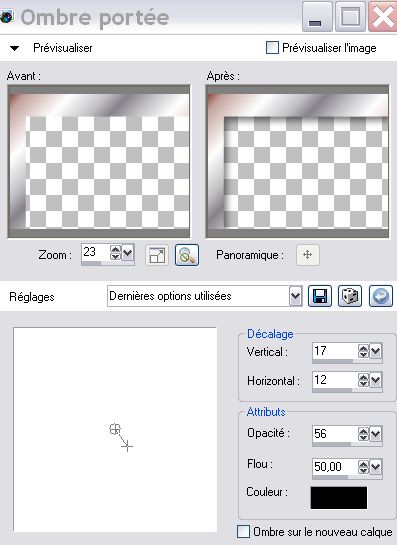 Palette des calques sur lumière dure 14- Calques, Nouveau calque Raster 1 15- Sélections, Charger une sélection, Charger à partir du disque - selectnoisette18 16- Outil, Pot de peinture, remplir avec le dégradé fondu de blanc (d'origine sur PSP ) Rectangulaire : Angle 0, Rép 0, H 26 et V 26 Sélection, Desélectionner tout 18- Effets, Effets de bords, Eroder 19- Effets, Alien Skin, Eye Candy 5 : Impact, Extrude Settings : SmallOffset, No Smoothing 20- Calques, Nouveau calque Raster 2 21- Sélections, Charger une sélection, Charger à partir du disque - selectnoisette 22- Outil, Pot de peinture, remplir avec #000000 Sélection, Desélectionner tout 23- Effets, Effets d'image, Décalage H :0 , V: 60, Perso , Transparent 24- Effets, Effets de distorsion, Miroir déformant 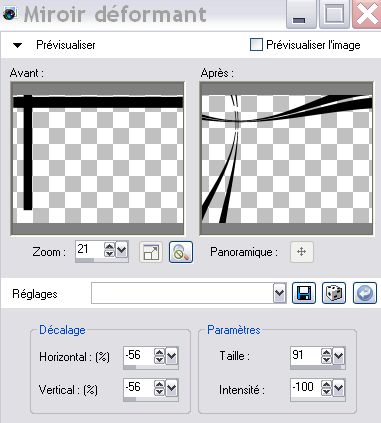 25- Effets, Effets 3 D, Ombre portée 4/4/64/25 26- Vos calques ... 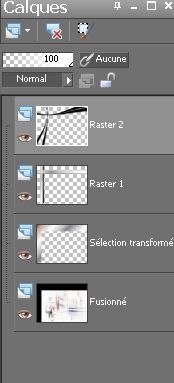 27- Effets, Alien Skin, Eye Candy 5 : Impact, Backlight Setting : Filled, Decreasing Opacity with Front Ghost Colors : #c38b76 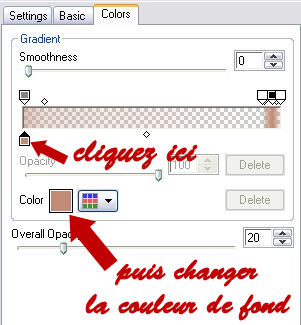 Palette des calques sur Lumière dure 28- Calques, Nouveau calque Raster 3 29- Outil sélection : Rectangle, Ajouter, Progressivité 0 Sélection Personnalisée   30- Outil, Pot de peinture, remplir avec le degradenoisette1 (section 11 ) Sélection, Desélectionner tout 31- Palette des calques sur Luminance (H) et Opacité à 60 % 32- Effets, Effets de bords, Accentuer 33- Effets, Effets de distorsion, Miroir déformant H: -56 etV: -89 Taille : 91 , Intensité :-100 Déplacez un peu vers le bas avec l'outil Sélectionner 34- Edition, Édition copier le tube du bijou Editon Coller comme nouveau calque sur le tag - raster 4 35- Image, Redimensionner à 70 % (Redimensionner tous les calques non coché !) 36- Réglage, Teinte et saturation, Coloriser 0/0 Placer au croisement comme sur l'exemple 37- Effets, Effets 3 D, Ombre portée 4/4/54/12 38- Calques, Nouveau calque raster 5 39- Outil, Sélection : Cercle , Ajouter, Progressivité à 0 40- Sélectionner la perle du centre (N'hésitez pas à zoomer !) Outil, Pot de peinture, Remplir de noir Sélection, Desélectionner tout 41- Effets, Alien Skin, Eye Candy 5 : Impact, Glass Factory Default Réglage, Netteté, Netteté 42- Editon, Edition copier le tube duvisage Editon Coller comme nouveau calque sur le tag - raster 6 Image, Miroir 43- Image, Redimensionner à 90 % (Redimensionner tous les calques non coché !) Placez en bas à droite 44- Effets, Alien Skin, Eye Candy 5 : Impact, Persective Shadow Setting : Drop Shadow, Blurry 45- Calques, Fusionner, Tous 46- Image, Ajouter des bordures, Symétriques de 50 pixels, #000000 47- Image, Ajouter des bordures, Symétriques de 2 pixels, #ffffff 48- Image, Ajouter des bordures, Symétriques de 5 pixels, #000000 49- Image, Ajouter des bordures, Symétriques de 50 pixels, #ffffff 50- Image, Ajouter des bordures, Symétriques de 1 pixel, #000000 51- Calques, Nouveau calque raster Outil, Pinceau : carrés, Taille 251 Appliquer en bas à gauche 52- Effets, Effets 3 D, Ombre portée 4/4/54/12 53- Calques, Dupliquer, Image, Renverser 54- Calques, Fusionner, Fusionner le calque de dessous 55- Calques, Dupliquer Image, Miroir 56- Réglage, Netteté, Netteté 57- Calques, Fusionner, Fusionner, Tous 58-Signez votre travail 59- Enregistrez au format JPEG __________________________________________________ D'autres belles versions :  BrigitteB  Jackie  Marif  Misslol  THAFS ___________________________________________________ J'espère que vous avez pris plaisir à faire ce tutoriel... N'hésitez pas à me contacter en cas de problème et merci de votre visite ... ___________________________________________________
|